스타일이란 무엇이며 LibreOffice에서 어떻게 사용합니까?
계속되는 짧은 LibreOffice 시리즈에서는 (LibreOffice)Styles 를 사용하는 방법에 대해 이야기할 것 입니다. 도구에는 미리 정의된 여러 스타일이 포함되어 있지만 스타일을 쉽게 만들고 수정할 수 있으므로 사용할 필요가 없습니다.
LibreOffice에서 스타일을 사용하는 방법
그렇다면 문제는 Styles 란 무엇이며 어떻게 이를 사용하여 Windows PC 의 LibreOffice 에서 문서 형식을 더 잘 지정할 수 있습니까?
알겠습니다. 스타일(Styles) 은 사용자가 문서 내의 선택한 페이지, 프레임, 텍스트 및 기타 요소에 적용하여 모양을 빠르게 변경할 수 있는 형식입니다. 스타일이 적용될 때마다 일반적으로 전체 형식 그룹을 동시에 적용하는 것을 의미합니다.
워드 프로세서를 사용하는 대부분의 사람들은 스타일(Styles) 을 보지 않고 문서의 표, 페이지 레이아웃, 단락, 단어 및 기타 섹션의 서식을 수동으로 지정하는 경향이 있습니다 . 이것은 일반적이며 우리는 그것이 곧 바뀔지 의심스럽습니다.
문서의 일관성을 향상시키므로 스타일을 사용하는 것이 좋습니다. 또한 주요 형식을 변경할 때가 되면 작업이 훨씬 쉬워집니다.
- 스타일을 사용하는 다양한 방법
- 스타일 메뉴 사용
- 스타일 덱 활용하기
- 채우기 형식 모드 사용
이를 좀 더 자세한 관점에서 살펴보자.
1] 스타일을 사용하는 다양한 방법
사용자가 문서에 스타일을 적용하는 방법에는 여러 가지가 있으며, 오늘은 모두에 대해 논의하겠습니다. 작업을 완료하는 것은 매우 쉽기 때문에 모든 사람이 즉시 머리를 숙일 수 있기를 바랍니다.
2] 스타일 메뉴 사용
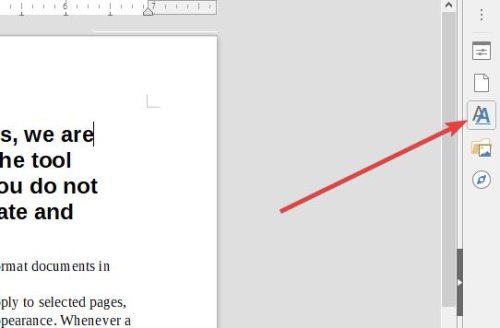
예를 들어 LibreOffice Writer 에서 (LibreOffice Writer)스타일(Styles) 을 활용하는 가장 쉬운 방법 중 하나는 문서의 오른쪽 섹션에 커서를 놓고 위의 메뉴에서 스타일(Styles) 을 클릭 하고 마지막으로 필요한 스타일을 선택하는 것입니다.
작업에 적합한 스타일을 선택한 후 즉시 변경해야 합니다.
3] 스타일(Styles) 덱 활용하기
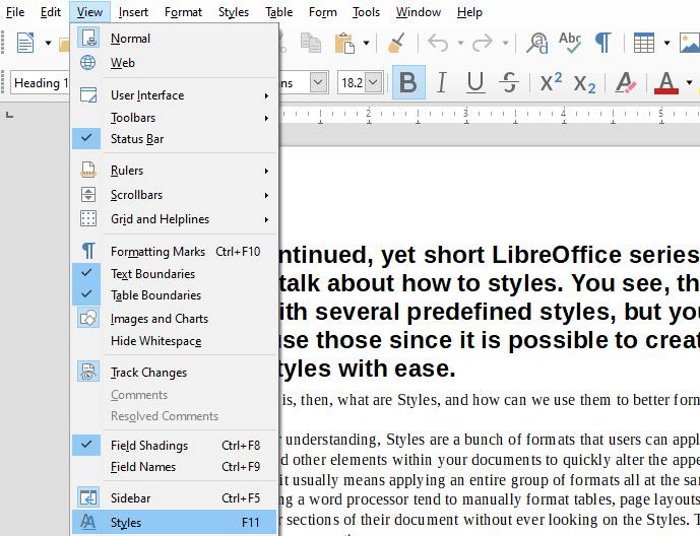
이전 설치에서 Styles(Styles) and Formatting 이라고 하는 Styles 데크에 관해서 는 사용자가 사용법을 배우는 데 어려움이 거의 없을 것입니다. 이 섹션에는 스타일을 위한 모든 도구가 포함되어 있으므로 절대 놓치지 않을 것입니다.
시작하고 실행하려면 F11 키(F11) 를 누르거나 보기(View) > 스타일 또는 스타일(Styles or Style) > 스타일 관리(Manage Styles) 를 누르십시오 . 보기(View) > 사이드(Sidebar) 바로 이동하여 사이드바에서 스타일(Styles) 탭을 선택할 수도 있습니다 .
4] 채우기 형식 모드 사용
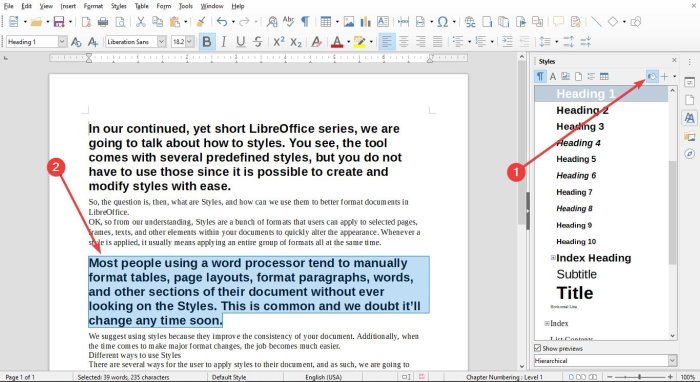
좋습니다. 스타일(Styles) 섹션에는 채우기 형식(Fill Format) 이라는 기능이 있으며 많은 사용자가 이 기능을 활용하고 싶어할 수 있습니다. 채우기 형식(Fill Format) 옵션을 사용 하면 매번 스타일(Style) 데크 로 되돌릴 필요 없이 문서의 여러 섹션에 스타일을 빠르게 적용할 수 있습니다 .
스타일(Style) 데크 를 열고 문서에 필요한 스타일을 선택하면 됩니다. 이제 채우기 형식(Fill Format) 버튼이 표시되어야 합니다. 계속해서 선택하십시오.
단락, 페이지 또는 프레임 스타일을 적용하려면 단락, 페이지 또는 프레임 위에 마우스를 놓고 마우스를 클릭하세요. 문자 스타일을 적용하려면 마우스 버튼을 누른 상태에서 문자를 선택하십시오. 단어를 클릭하면 해당 단어의 문자 스타일이 적용됩니다.
마지막으로 채우기 형식 모드 를 종료하려면 (Fill Format Mode)Esc(Escape) 키를 누르기만 하면 됩니다.
지금 읽으십시오(Now read) : 생산성을 높이는 최고의 LibreOffice 확장(Best LibreOffice extensions to boost your productivity) .
Related posts
Outlook에서 회의 초대장을 보내는 방법
Block or Stop Microsoft Edge 팝업 Tips and Notifications
Thieves Huntress Figurehead의 Sea을 얻는 방법
Windows 10의 Microsoft Edge Browser Tips and Tricks
Home button Microsoft Edge browser에 추가하십시오
Hackers를 컴퓨터에서 보관하는 방법
Google Drawings Tutorial, Tips and Tricks
컴퓨터가 자동화 된 쿼리를 보낼 수 있습니다 (Captcha)
Windows Downtime, Uptime 및 마지막 셧다운 시간을 찾는 방법
누군가가 컴퓨터에서 스누핑을하고 있는지 알아 보는 방법
file or URI scheme와 관련된 앱을 시작하는 방법을 차단하는 방법
LinkedIn Login and Sign Security & Privacy Tips
Truecaller account 및 Unlist Mobile 번호를 비활성화하는 방법
VLC를 만드는 방법 size and position을 기억하십시오
Windows 10 Search Indexer and Indexing Tips 및 Tricks
Windows 10에서 Windows Security app를 재설정하는 방법
Best Notepad++ Tips and Tricks 당신은 이용해야합니다
Slack Tips and Tricks 작은 팀 채팅 관리
Windows 11/10 Recycle Bin Tricks and Tips
Windows 10에서 Paint 3D을 사용하여 OBJ FBX로 변환하는 방법
